- Viena iš dažniausiai pasitaikančių interneto problemų yra ta, kai tinklo užkarda blokuoja „Chrome“ naršyklę.
- Mūsų straipsnyje pateikiami geriausi sprendimai, kaip išspręsti šią pasikartojančią problemą.
- Peržiūrėkite kitą svarbią informaciją apie šią populiarią naršyklę, apsilankę mūsų „Chrome“ vadovai.
- Peržiūrėkite kitus naudingus patarimus, kaip pašalinti paieškos sistemų klaidas Naršyklių centras.
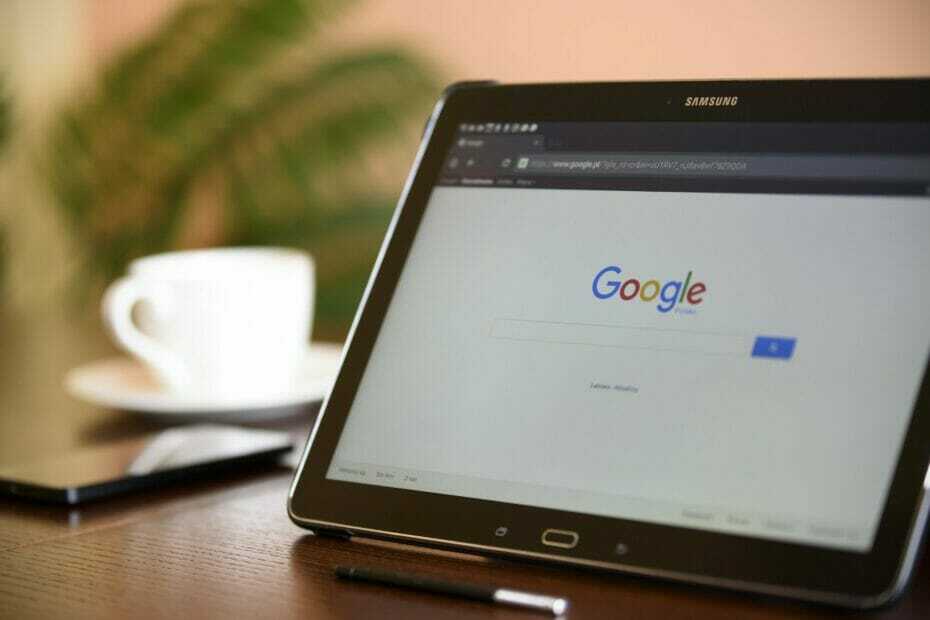
Ši programinė įranga leis jūsų tvarkyklėms veikti ir veikti, taip apsaugant jus nuo įprastų kompiuterio klaidų ir aparatūros gedimų. Dabar patikrinkite visus tvarkykles atlikdami 3 paprastus veiksmus:
- Atsisiųskite „DriverFix“ (patikrintas atsisiuntimo failas).
- Spustelėkite Paleiskite nuskaitymą rasti visus probleminius vairuotojus.
- Spustelėkite Atnaujinti tvarkykles gauti naujas versijas ir išvengti sistemos sutrikimų.
- „DriverFix“ atsisiuntė 0 skaitytojų šį mėnesį.
Jei atsitiktų naudoti „Google Chrome“ kaip pagrindinį
naršyklė, kartais galite susidurti su kai kuriomis su tinklu susijusiomis klaidomis. Viena tokių klaidų yra Leisti „Chrome“ pasiekti tinklą jūsų užkardos ar antivirusinės programos nustatymuose.Ši klaida gali atsirasti dėl su tinklu susijusių problemų, o priežastis gali skirtis priklausomai nuo vartotojo. Tačiau žiniatinklio naršyklėje rodoma klaida, jei ji aptinka jūsų antivirusinę arba ugniasienė blokuoja ryšį.
Jei jus taip pat jaudina ši problema, pateikite kelis trikčių šalinimo patarimus, kurie padės išspręsti Leisti „Chrome“ pasiekti tinklą jūsų užkardoje arba antivirusinių nustatymų klaidą sistemoje „Windows“.
Kaip leisti „Chrome“ pasiekti užkardos nustatymus naudojant tinklą?
1. Pridėkite „Chrome“ prie „Windows“ užkardos
- Paspauskite „Windows“ raktas+ R atidaryti „Run“.
- Tipas kontrolė ir spustelėkite Gerai. Tai atidarys valdymo skydą.
- Spustelėkite Sistema ir apsauga.
- Spustelėkite „Windows Defender“ užkarda.
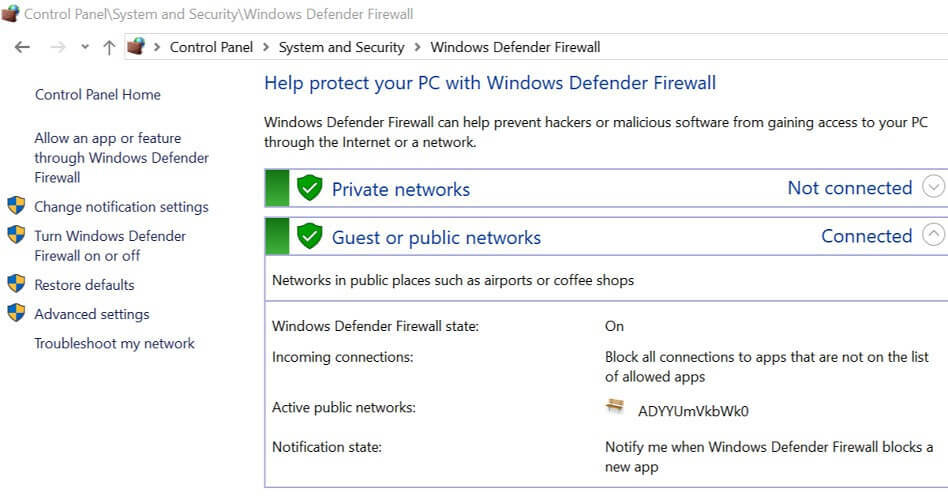
- Kairiojoje srityje spustelėkite Leisti programą ar funkciją per „Windows Defender“ užkardą variantą.
- Spustelėkite Pakeisti nustatymus mygtuką. Spustelėkite Taip, jei paragino UAC.
- Spustelėkite Leisti kitą programą mygtuką.
- Viduje konors Papildytiprogramą langas spustelėja Naršyti.
-
Eikite į šią vietą:
C: Programos failai (x86) „GoogleChromeApplication“ -
Pasirinkite chrome.exe ir spustelėkite Atviras.
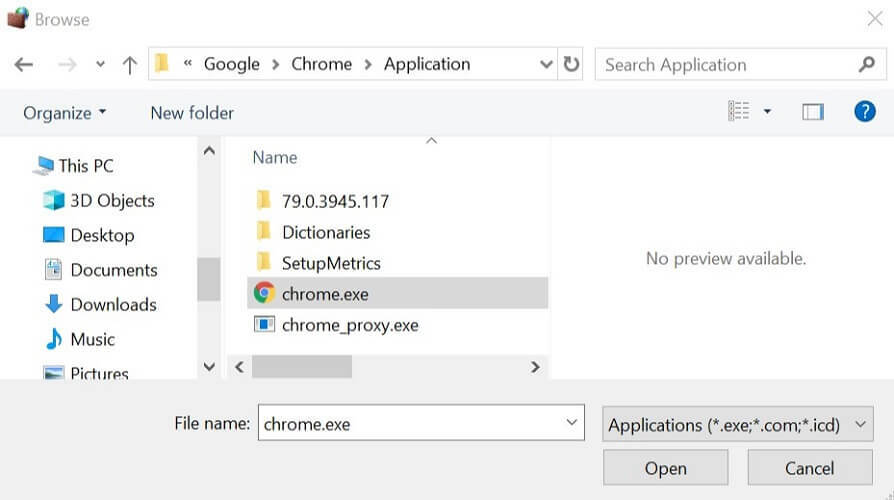
- Spustelėkite Papildyti.
- Būtinai patikrinkite abu Privatus ir Viešas dėžės.
-
Spustelėkite Gerai kad išsaugotumėte pakeitimus.
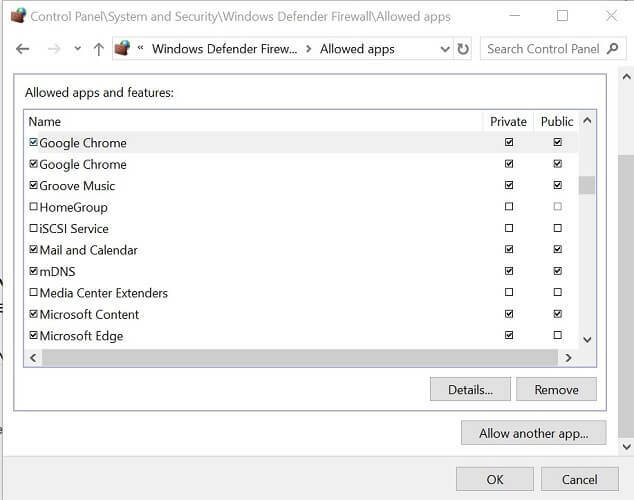
- Paleiskite „Google“ „Chrome“ ir pabandykite naudoti naršyklę.
- Jei klaida įvyko dėl „Windows“ užkarda blokuodami ryšį, dabar turėtumėte galėti prisijungti be jokių klaidų.
2. Pridėkite antivirusinės užkardos išimtį
- Iš užduočių juostos meniu paleiskite trečiosios šalies antivirusinę programą, kurią naudojate
- Eiti į Nustatymai
- Surask Išskyrimų parinktis
- Nukopijuokite / įklijuokite svetainės, kurią užblokavo antivirusinė, URL adresą, dėl kurio įvyko klaida URL, kad būtų pašalintas laukas
Vykdykite papildomas instrukcijas, kurias pateikė jūsų naudojama antivirusinė programa, kad užbaigtumėte procesą.
Dauguma antivirusinės programinės įrangos leidžia pridėti konkrečius failus, aplankus, programas, plėtinius ar URL į sąrašą, kuris neleidžia jų nuskaityti. Šis paprastas sprendimas gali išspręsti problemą. Tačiau jei problema išlieka, galite laikinai išjungti antivirusinę programą ir patikrinti, ar nėra patobulinimų.
⇒ Gaukite ESET
3. Pridėkite „Windows Defender“ išimtį
- Spustelėkite Pradėti ir pasirinkite Nustatymai.
- Spustelėkite Atnaujinimas ir sauga.
- Spustelėkite Atidarykite „Windows Security“ mygtuką.
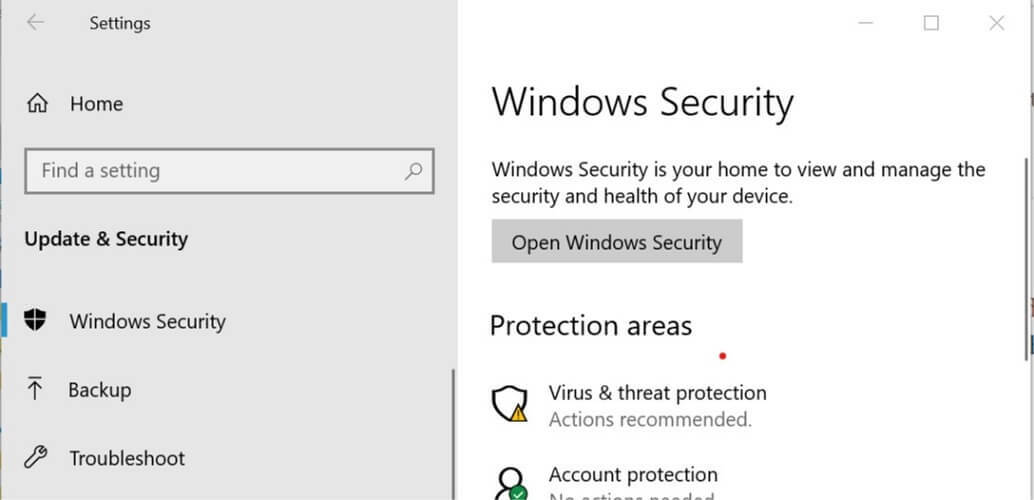
- Ant „Windows“ sauga lange spustelėkite Apsauga nuo virusų ir grėsmių kairiajame langelyje.
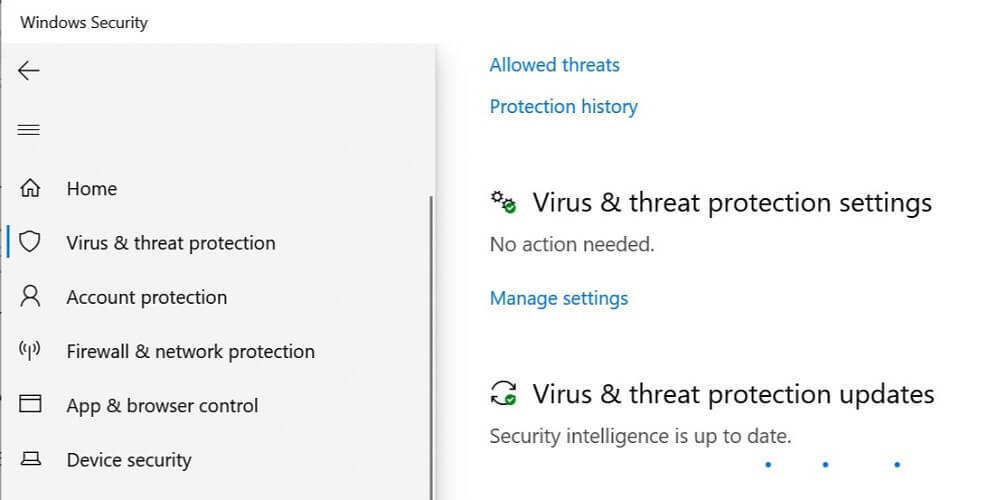
- Slinkite žemyn iki Apsauga nuo virusų ir grėsmių ir spustelėkite Tvarkyti nustatymus.
- Vėl slinkite žemyn Išskyrimas skyrius.
- Spustelėkite Pridėkite arba pašalinkite išskyrimą variantą.
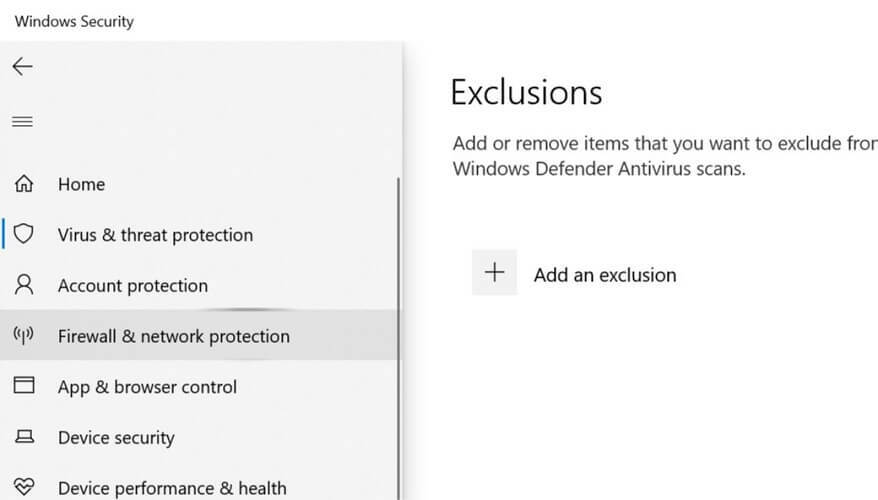
- Tada spustelėkite Pridėti išskyrimą mygtuką ir pasirinkite Aplankas.
- Eikite į šią vietą C: programos failai (x86)
- Pasirinkite „Google“ aplanką ir spustelėkite Pasirinkite aplanką.
- Spustelėkite Gerai kad išsaugotumėte pakeitimus.
The Leiskite „Chrome“ pasiekti tinklą užkardos ar antivirusinės programos nustatymuose nėra įprasta, bet kai tai įvyksta, tai yra dėl to, kad jūsų saugos programa blokuoja ryšį.
Mes tikime, kad mūsų sprendimai padėjo jums išspręsti šią problemą. Jei turite kitų klausimų ar pasiūlymų, nedvejodami palikite juos toliau pateiktame komentarų skyriuje.
